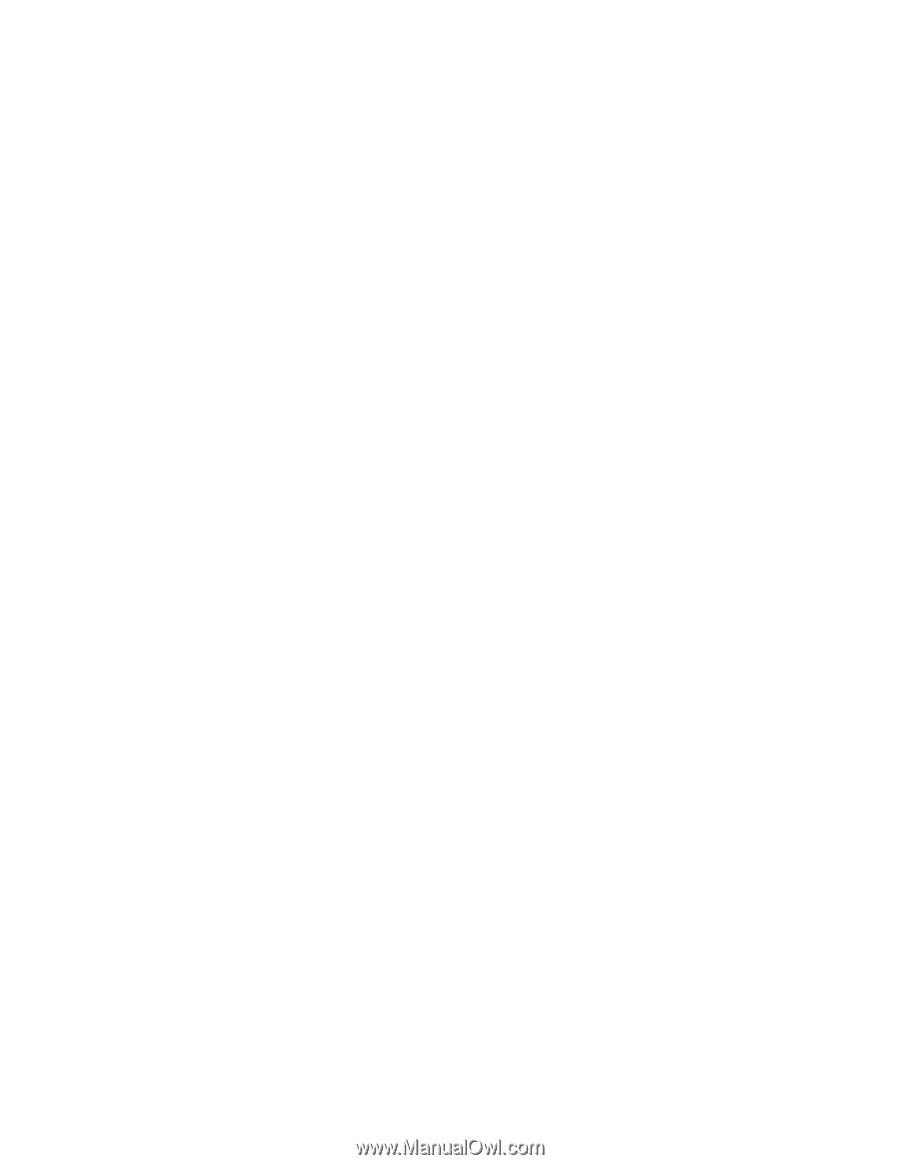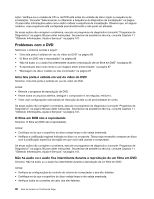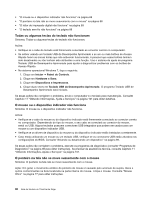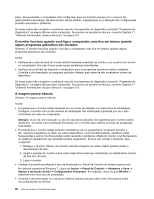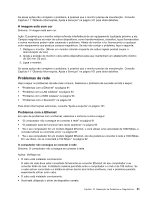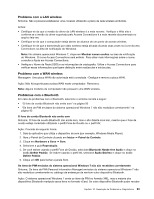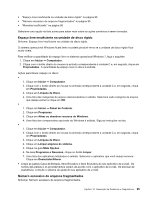Lenovo ThinkCentre Edge 91 (Brazilian Portuguese) User Guide - Page 102
O monitor funciona quando você liga o computador, mas fica em branco quando
 |
View all Lenovo ThinkCentre Edge 91 manuals
Add to My Manuals
Save this manual to your list of manuals |
Page 102 highlights
Ação: Provavelmente o computador está configurado para economizar energia com o recurso de gerenciamento de energia. Se esse recurso estiver ativado, a desativação ou a alteração das configurações poderão solucionar o problema. Se essas ações não corrigirem o problema, execute os programas de diagnóstico (consulte "Programas de Diagnóstico" na página 98 para obter instruções). Se precisar de assistência técnica, consulte Capítulo 11 "Obtendo Informações, Ajuda e Serviços" na página 101. O monitor funciona quando você liga o computador, mas fica em branco quando alguns programas aplicativos são iniciados Sintoma: O monitor funciona quando você liga o computador, mas fica em branco quando alguns programas aplicativos são iniciados. Acões: • Verifique se o cabo de sinal do monitor está firmemente conectado ao monitor e ao conector do monitor no computador. Um cabo frouxo pode causar problemas intermitentes. • Verifique se os drivers de dispositivo necessários para os programas aplicativos estão instalados. Consulte a documentação do programa aplicativo afetado para saber se são necessários drivers de dispositivo. Se essas ações não corrigirem o problema, execute os programas de diagnóstico (consulte "Programas de Diagnóstico" na página 98 para obter instruções). Se precisar de assistência técnica, consulte Capítulo 11 "Obtendo Informações, Ajuda e Serviços" na página 101. A imagem parece trêmula Sintoma: A imagem parece trêmula. Acões: • É possível que o monitor esteja operando em um modo de exibição com baixa taxa de atualização. Configure o monitor com a taxa máxima de atualização não entrelaçada suportada por ele e pelo controlador de vídeo do computador. Atenção: O uso de uma resolução ou de uma taxa de atualização não suportada pelo monitor poderá danificá-lo. Consulte a documentação fornecida com o monitor para verificar as taxas de atualização suportadas. • É possível que o monitor esteja sofrendo interferência de um equipamento localizado próximo a ele. Campos magnéticos ao redor de outros dispositivos, como transformadores, utensílios, luzes fluorescentes e outros monitores podem estar causando o problema. Afaste do monitor a luz fluorescente ou qualquer equipamento que produza campos magnéticos. Se isso não corrigir o problema, faça o seguinte: 1. Desligue o monitor. (Mover um monitor colorido enquanto ele estiver ligado poderá causar a descoloração da tela.) 2. Ajuste a posição do monitor e dos outros dispositivos para que mantenham um afastamento mínimo de 305 mm (12 pol.). 3. Ligue o monitor. • Também é possível reconfigurar a taxa de atualização no Painel de Controle do sistema operacional. No sistema operacional Windows 7, clique em Iniciar ➙ Painel de Controle ➙ Hardware e Sons ➙ Ajustar a resolução da tela ➙ Configurações Avançadas. Em seguida, clique na guia Monitor e selecione uma nova taxa de atualização. • Consulte a documentação ou a ajuda do sistema operacional para obter mais informações sobre as configurações do monitor. 90 Guia do Usuário do ThinkCentre Edge